HBuilder集成Git,轻松管理代码版本!本文将指导您如何在HBuilder中高效使用Git进行代码管理,包括安装、配置、克隆、提交、推送、拉取、分支管理和冲突解决等操作。

步骤一:安装Git插件
打开HBuilder,访问插件管理器,搜索“Git”并安装。安装完成后重启HBuilder。
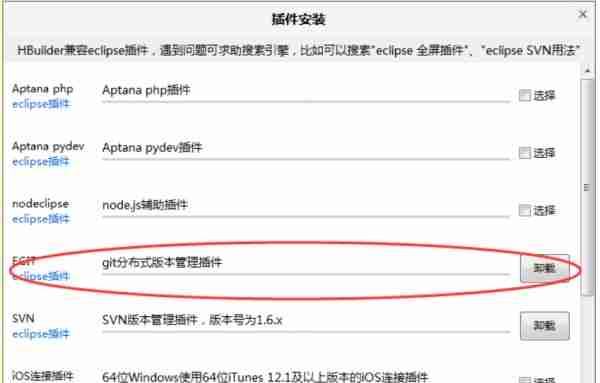
步骤二:配置Git账户
在HBuilder菜单栏,选择“设置”>“Git”,输入您的Git用户名和邮箱地址,点击“确定”保存。
步骤三:克隆远程仓库
选择“文件”>“从Git克隆”,输入远程仓库地址和本地目标路径,点击“确定”开始克隆。
步骤四:提交代码更改
在“视图”>“Git”中打开Git面板。选择要提交的文件,点击“提交”,输入提交信息,点击“确认”。
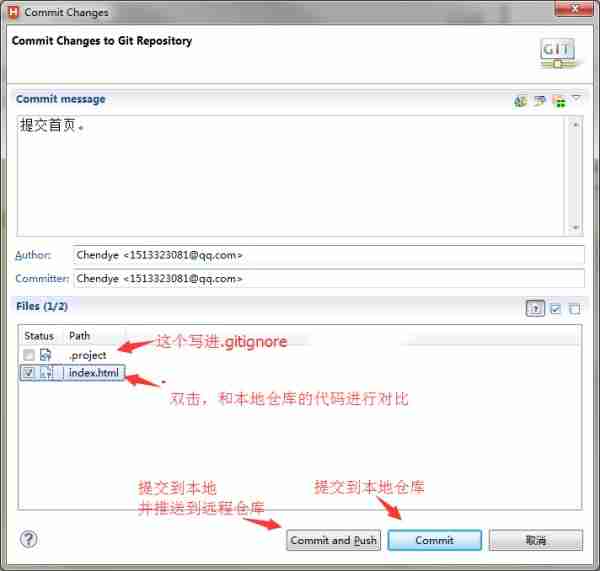
步骤五:推送至远程仓库
提交后,点击Git面板的“推送”按钮,将本地更改推送到远程仓库。
步骤六:拉取远程更新
在Git面板点击“拉取”按钮,获取远程仓库的最新更新。
步骤七:创建和切换分支
点击Git面板的“分支”按钮,创建新分支(输入分支名称和基准分支)或切换至现有分支。

步骤八:解决代码冲突
拉取或合并分支时若出现冲突,Git面板会提示冲突文件。打开冲突文件,手动解决冲突,保存后再次提交。
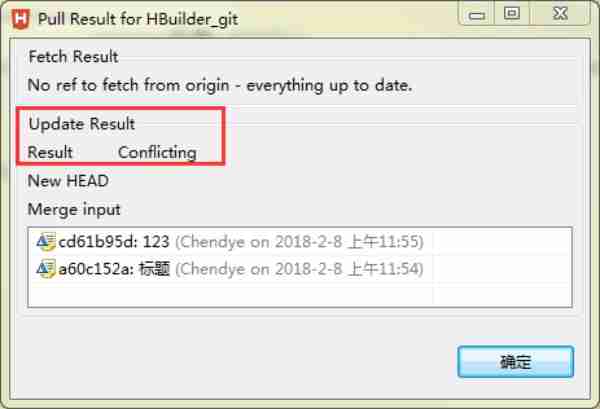

通过以上步骤,您可以充分利用HBuilder集成的Git功能,高效管理您的代码项目。





